Такие операции, как MS Exchange синхронизация, импорт и стаббинг сообщений требуют полного доступа для чтения ко всем почтовым ящикам, находящимся в Microsoft Exchange. Чтобы его предоставить, необходимо создать учетную запись в Microsoft Exchange с правами на чтение во всех почтовых ящиках.
Шаги по настройке имперсонализации Exchange зависят от конкретной используемой версии Microsoft Exchange:
- Microsoft Exchange 20032013/2016/2019
- Microsoft Exchange 2007Microsoft Exchange 2010
- Microsoft Exchange 20132007
Архива интегрируется в Microsoft Exchange 2003 с использованием WebDav API. Необходимо проверить, что WebDav установлен и настроен так, как это описано ниже:
- Установите и включите компонент WebDav IIS
В Панели задач выберите пункт Программы и компоненты, кликните Server -> Internet Information Services -> World Wide Web Service -> WebDAV Publishing и убедитесь, что WebDav Publishing установлена.
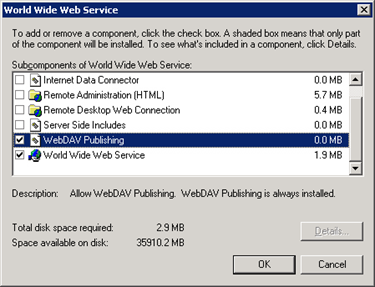
Как только компонент WebDav установлен, убедитесь, что он разрешен в IIS Manager (англ. allowed).

2. Предоставьте пользователю полные права на почтовый ящик.
Архива требуется учетная запись с достаточными правами на чтение всех почтовых ящиков Microsoft Exchange.
a) Создайте новый почтовый ящик с названием “journal” в Microsoft Exchange или используйте уже существующий, но не имеющий выделенных прав Администратора.
б) На сервере, где запущен Microsoft Exchange 2003, запустите Exchange System Manager.
в) Откройте объект сервера (англ. server object) в необходимой Административной группе (англ. Administrative Group). Расширьте объект сервера. Расширьте соответствующую 'Storage Group'. Укажите требуемое хранилище почтового ящика, кликните правой кнопкой и выберите опцию "Свойства" (англ. 'Properties').

г) В "Свойствах" кликните по вкладке "Безопасность" (англ. 'Security').
д) Кликните "Добавить" (англ. 'Add') и затем кликните по учетной записи Active Directory - 'OK'.
е) Убедитесь, что почтовый ящик ‘journal’ выбран в поле "Имя" (англ. 'Name').
ж) В списке Прав (англ. 'Permissions'), кликните Разрешить (англ. 'Allow') рядом с 'Full Control' и затем нажмите 'OK'.

з) Для завершения нажмите 'Ok'.
Microsoft Exchange 2013/2016/2019
| Info |
|---|
Предварительно: проверьте, что серверу Exchange назначена Роль клиентского доступа (англ. Client Access Role). |
Интеграция с Microsoft Exchange 2007 происходит через встроенный веб-сервис API. API включен и доступен по умолчанию. Тем не менее, чтобы импортирование прошло успешно, необходимо использовать учетную запись с достаточными правами на доступ ко всем почтовым ящикам.
Для этого:
Архива интегрируется с Microsoft Exchange 2013 с помощью веб-сервиса API.
- Авторизуйтесь в Панели управления Exchange 2013 как Администратор.
- Создайте новый почтовый ящик под названием ‘journal’ в Microsoft Exchange или используйте уже существующий, но без выделенных прав не обладающий выделенными правами Администратора.
- Запустите Откройте оболочку Exchange Еxchange ManagementВ оболочке Exchange Management .
- Запустите команду New-ManagementRoleAssignment.
Для предоставления учетной записи ‘journal’ доступа ко всем почтовым ящикам введите следующее:
| Code Block |
|---|
GetNew-ClientAccessServerManagementRoleAssignment | Add-AdPermission-Name:ArchivaImpersonation -UserRole:ApplicationImpersonation journal -ExtendedRights ms-Exch-EPI-Impersonation Get-MailboxDatabase | Add-AdPermission -User journal -ExtendedRights ms-Exch-EPI-May-Impersonate |
| Note |
|---|
Замечание: если требуется, замените название «journal» выбранными именем имперсонализируемой учетной записи. |
| Note |
|---|
Замечание: можно также использовать учетную запись компьютера, созданную в Active Directory для авторизации (как это описано в разделе Logins). В этом случае имя почтового ящика должно быть представлено в форме: “service$@smallbusiness.local”. |
User:journal |
Чтобы воспрепятствовать Microsoft Exchange отклонять запросы Архива:
| Code Block |
|---|
New-ThrottlingPolicy -Name mailmigrationarchiva -EWSFindCountLimitRCAMaxConcurrency $null -EWSFastSearchTimeoutInSecondsEWSMaxConcurrency $null -EWSMaxConcurrencyEWSMaxSubscriptions $null -EWSMaxSubscriptionsEwsCutoffBalance $null -EWSPercentTimeInADEwsMaxBurst $null -EWSPercentTimeInCASEwsRechargeRate $null -EWSPercentTimeInMailboxRPCCPAMaxConcurrency $null $b = Get-ThrottlingPolicy mailmigrationarchiva; Set-Mailbox -Identity journal -ThrottlingPolicy $b; |
| Note |
|---|
Замечание: обычно для того, чтобы команда имперсонализации подействовала, необходимо около 10 минут. Поэтому рекомендуется после выделения прав имперсонализации Exchange и перед проверкой соединения с Exchange подождать несколько минут . |
Microsoft Exchange 2010
| Info |
|---|
To ensure that the Client Access Role is assigned to the Microsoft Exchange server:
To create the impersonation account:
- Login to Exchange 2010 server as Administrator
- Create a new mailbox called ‘journal’ in Microsoft Exchange or use an existing one that does not already have any Admin privileges assigned.
- Open the Exchange Management Shell
- Run the New-ManagementRoleAssignment cmdlet
Предварительно: проверьте, что серверу Exchange назначена Роль клиентского доступа (англ. Client Access Role). |
Чтобы проверить, выделена ли Роль клиентского доступа (англ. Client Access Role) серверу Microsoft Exchange:
- Нажмите Пуск, кликните по Панели управления, выберите Программы, а затем Программы и компоненты.
- Кликните по Microsoft Exchange Server 2010, а затем нажмите "Изменить" (англ. Change).
- На странице User Account Control нажмите "Дальше" (англ. Continue).
- В поле Exchange Maintenance Mode нажмите "Дальше" (англ. Next).
- При выборе Роли сервера (англ. Server Role Selection), если квадрат рядом с Ролью клиентского доступа отмечен галочкой или затемнен, значит, роль установлена. Если нет (квадрат пуст), значит, роль не установлена.
- Нажмите "Отмена" для закрытия мастера установки.
Создание учетной записи имперсонализации:
- Авторизуйтесь в сервере Exchange 2010 как Администратор.
- Создайте новый почтовый ящик под названием ‘journal’ в Microsoft Exchange или используйте уже существующий, но не обладающий выделенными правами Администратора.
- Откройте оболочку Еxchange Management.
- Запустите команду New-ManagementRoleAssignment.
Для предоставления учетной записи ‘journal’ доступа ко всем почтовым ящикам введите следующее:
| Code Block |
|---|
New-ManagementRoleAssignment -Name: |
archivaImpersonation -Role:ApplicationImpersonation -User:journal |
MailArchiva integrates with Microsoft Exchange 2013 via the web services API.
- Login to Exchange 2013 Control Panel as Administrator
- Create a new mailbox called ‘journal’ in Microsoft Exchange or use an existing one that does not already have any Admin privileges assigned.
- Open the Exchange Management Shell
- Run the New-ManagementRoleAssignment cmdlet
To enable the ‘journal’ account to access all mailboxes, enter the following command:
| Code Block |
|---|
New-ManagementRoleAssignment -Name:MailArchivaImpersonation -Role:ApplicationImpersonation -User:journal |
To prevent Microsoft Exchange from throttling Архива requests:
| Code Block |
|---|
New-ThrottlingPolicy -Name mailmigration -EWSFindCountLimit $null -EWSFastSearchTimeoutInSeconds $null -EWSMaxConcurrency $null -EWSMaxSubscriptions $null -EWSPercentTimeInAD $null -EWSPercentTimeInCAS $null -EWSPercentTimeInMailboxRPC $null
$b = Get-ThrottlingPolicy mailmigration;
Set-ThrottlingPolicyAssociation -Identity journal -ThrottlingPolicy $b; |
| Note |
|---|
Замечание: обычно для того, чтобы команда имперсонализации подействовала, необходимо около 10 минут. Поэтому рекомендуется после выделения прав имперсонализации Exchange и перед проверкой соединения с Exchange подождать несколько минут . |
Microsoft Exchange 2007
| Info |
|---|
Предварительно: проверьте, что серверу Exchange назначена Роль клиентского доступа (англ. Client Access Role). |
Интеграция с Microsoft Exchange 2007 происходит через встроенный веб-сервис API. API включен и доступен по умолчанию. Тем не менее, чтобы импортирование прошло успешно, необходимо использовать учетную запись с достаточными правами на доступ ко всем почтовым ящикам.
Для этого:
- Авторизуйтесь в сервер Exchange 2007 как Администратор
- Или создайте новый почтовый ящик под названием ‘journal’ в Microsoft Exchange или используйте уже существующий, но без выделенных прав Администратора.
- Запустите оболочку Exchange Management
- В оболочке Exchange Management введите следующее:
| Code Block |
|---|
Get-ClientAccessServer | Add-AdPermission -User journal -ExtendedRights ms-Exch-EPI-Impersonation
Get-MailboxDatabase | Add-AdPermission -User journal -ExtendedRights ms-Exch-EPI-May-Impersonate |
| Note |
|---|
Замечание: можно также использовать учетную запись компьютера, созданную в Active Directory для авторизации (как это описано в разделе Авторизация). В этом случае имя почтового ящика должно быть представлено в форме: “service$@smallbusiness.local”. |
| Note |
|---|
Замечание: если требуется, замените название «journal» выбранным именем имперсонализируемой учетной записи. |
Чтобы воспрепятствовать Microsoft Exchange отклонять запросы Архива:
| Code Block |
|---|
New-ThrottlingPolicy -Name |
mailmigration - |
EWSFindCountLimit $null - |
EWSFastSearchTimeoutInSeconds $null - |
EWSMaxConcurrency $null - |
EWSMaxSubscriptions $null - |
EWSPercentTimeInAD $null - |
EWSPercentTimeInCAS $null - |
EWSPercentTimeInMailboxRPC $null $b = Get-ThrottlingPolicy |
mailmigration; Set-Mailbox -Identity journal -ThrottlingPolicy $b; |
| Note |
|---|
Замечание: обычно для того, чтобы команда имперсонализации подействовала, необходимо около 10 минут. Поэтому рекомендуется после выделения прав имперсонализации Exchange и перед проверкой соединения с Exchange подождать несколько минут . |
Microsoft Exchange 2003
Архива интегрируется в Microsoft Exchange 2003 с использованием WebDav API. Необходимо проверить, что WebDav установлен и настроен так, как это описано ниже:
- Установите и включите компонент WebDav IIS
В Панели задач выберите пункт Установка и удаление программ, кликните Server -> Internet Information Services -> World Wide Web Service -> WebDAV Publishing и убедитесь, что WebDav Publishing установлена.
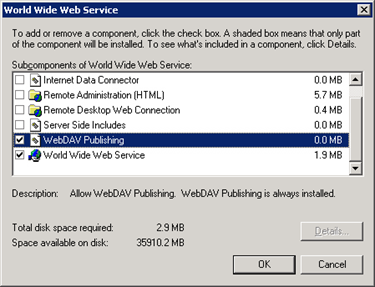
Как только компонент WebDav установлен, убедитесь, что он разрешен в IIS Manager (англ. allowed).

2. Предоставьте пользователю полные права на почтовый ящик.
Архива требуется учетная запись с достаточными правами на чтение всех почтовых ящиков Microsoft Exchange.
a) Создайте новый почтовый ящик с названием “journal” в Microsoft Exchange или используйте уже существующий, но не имеющий выделенных прав Администратора.
б) На сервере, где запущен Microsoft Exchange 2003, запустите Exchange System Manager.
в) Откройте объект сервера (англ. server object) в необходимой Административной группе (англ. Administrative Group). Расширьте объект сервера. Расширьте соответствующую 'Storage Group'. Укажите требуемое хранилище почтового ящика, кликните правой кнопкой и выберите опцию "Свойства" (англ. 'Properties').

г) В "Свойствах" кликните по вкладке "Безопасность" (англ. 'Security').
д) Кликните "Добавить" (англ. 'Add') и затем кликните по учетной записи Active Directory - 'OK'.
е) Убедитесь, что почтовый ящик ‘journal’ выбран в поле "Имя" (англ. 'Name').
ж) В списке Прав (англ. 'Permissions'), кликните Разрешить (англ. 'Allow') рядом с 'Full Control' и затем нажмите 'OK'.

з) Для завершения нажмите 'Ok'.